Mac如何安装WordPress及安装dmg文件的步骤和方法
WordPress是一款功能强大且易于使用的开源内容管理系统,许多用户选择在Mac上安装WordPress来建立自己的网站或博客。同时,Mac上的dmg文件也是常见的安装文件格式之一。本文将详细介绍如何在Mac上安装WordPress以及安装dmg文件的步骤和方法。
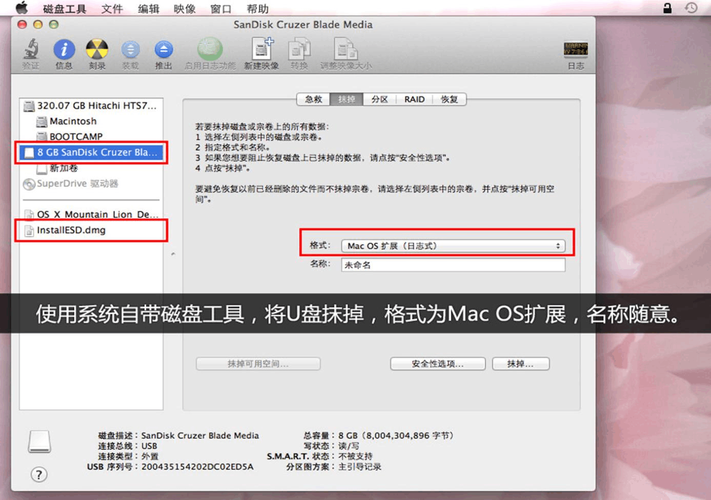
如何安装WordPress
以下是在Mac上安装WordPress的步骤:
1. 下载MAMP:首先,您需要下载并安装MAMP(Mac、Apache、MySQL和PHP)软件包。MAMP是一个集成的Web服务器环境,可以让您在本地计算机上运行WordPress。
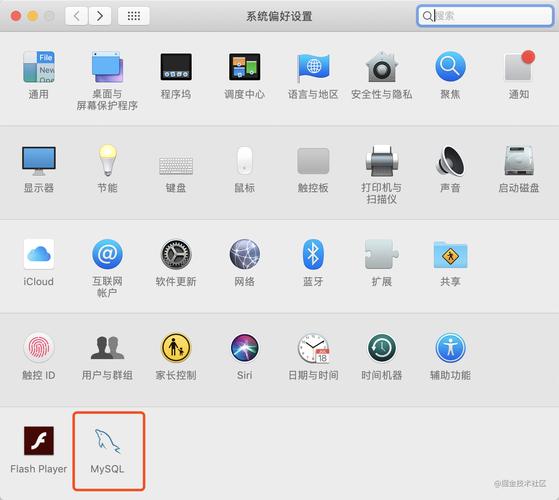
2. 安装MAMP:双击下载的MAMP安装文件,按照提示完成安装过程。安装完成后,您将在应用程序文件夹中找到MAMP应用程序。
3. 启动MAMP:打开MAMP应用程序,并点击“Start Servers”按钮启动Apache和MySQL服务器。
4. 创建数据库:打开浏览器,输入“”进入phpMyAdmin界面。在左侧导航栏中,点击“New”创建一个新的数据库,为其命名,并选择“utf8_general_ci”作为字符集和排序规则。
5. 下载WordPress:在浏览器中输入“”进入WordPress官方网站,点击“Download WordPress”按钮下载最新版本的WordPress。
6. 解压WordPress:将下载的WordPress压缩包解压到MAMP应用程序文件夹中的“htdocs”文件夹中。
7. 配置WordPress:打开解压后的WordPress文件夹,在其中找到“wp-config-sample.php”文件,并将其复制一份并重命名为“wp-config.php”。然后,使用文本编辑器打开“wp-config.php”文件,并根据提示填写数据库名称、用户名和密码等信息。
8. 安装WordPress:在浏览器中输入“”进入WordPress安装界面。按照页面上的指示,填写网站标题、用户名、密码等信息,并点击“Install WordPress”按钮完成安装过程。
9. 访问WordPress网站:安装完成后,您可以在浏览器中输入“”访问您的WordPress网站,并使用您在安装过程中设置的用户名和密码登录。
如何安装dmg文件
以下是在Mac上安装dmg文件的步骤:
1. 下载dmg文件:首先,您需要从可信任的来源下载所需的dmg文件。通常,您可以在软件开发者的官方网站或其他可信任的下载平台上找到dmg文件。
2. 双击dmg文件:找到下载的dmg文件,并双击打开。通常,会弹出一个新的窗口显示dmg文件中的内容。
3. 安装应用程序:在打开的窗口中,您可能会看到一个应用程序图标。将该图标拖动到“应用程序”文件夹中,即可完成安装过程。
4. 挂载dmg文件:有些dmg文件可能只是一个虚拟磁盘映像,您需要将其挂载到Mac上才能访问其中的内容。双击dmg文件后,您可以在Finder的侧边栏或桌面上找到挂载的磁盘图标。
5. 打开应用程序:在挂载的磁盘图标中,您可能会看到一个应用程序图标。将该图标拖动到“应用程序”文件夹中,即可完成安装过程。
6. 卸载dmg文件:安装完成后,您可以将挂载的磁盘图标拖动到废纸篓中,并将其清空,以卸载dmg文件。
总结
通过以上步骤,您可以在Mac上轻松安装WordPress和dmg文件。安装WordPress可以帮助您快速搭建自己的网站或博客,而安装dmg文件则可以让您使用各种Mac软件和应用程序。记得定期更新WordPress和已安装的应用程序,以确保系统的安全性和稳定性。









